Hôm nay, Ngân hàng AZ sẽ tổng hợp và chia sẻ về cách làm video full màn hình trên CapCut, một công cụ chỉnh sửa video tuyệt vời trên điện thoại di động. Qua đó, mọi người có thể thỏa sức sáng tạo, tạo ra những tác phẩm độc đáo và ấn tượng gởi đến người xem. Để nắm rõ về cách thực hiện thì mọi người hãy cùng tham khảo qua nội dung bài viết sau đây
Vì sao cần làm video full màn hình trên Capcut?
CapCut một ứng dụng chỉnh sửa video di động phổ biến, việc làm video full màn hình có thể có một số lý do quan trọng:
+ Trên các nền tảng mạng xã hội như Instagram, TikTok và Facebook, video full màn hình thường có hiệu quả tốt hơn vì chiếm toàn bộ không gian trên màn hình điện thoại, thu hút sự chú ý của người xem và giúp tăng cơ hội nhận được sự tương tác và chia sẻ.
+ Nếu bạn xuất video ở tỷ lệ khung hình không phù hợp, có thể sẽ xuất hiện dư thừa hoặc mất đi các phần quan trọng trong video. Với video full màn hình, bạn có thể tập trung vào nội dung chính mà không cần quan tâm đến việc chỉnh sửa lại tỷ lệ khung hình sau đó.
+ Video full màn hình thường trông chuyên nghiệp hơn và đẹp mắt hơn so với các video có các vùng trống xung quanh. Giúp nâng cao chất lượng tổng thể của video và làm nó trở nên chuyên nghiệp hơn, đáng tin cậy và thu hút hơn đối với người xem.
+ Các nền tảng mạng xã hội thường có xu hướng thay đổi và tiến triển, và video full màn hình có thể phù hợp với xu hướng hiện tại hoặc yêu cầu của các nền tảng này. Bằng cách làm video full màn hình, bạn đảm bảo video của mình không lỗi thời và phù hợp với xu hướng truyền thông xã hội mới nhất.
Khi nào cần làm video full màn hình trên Capcut
Mọi người cần làm video full màn hình trên CapCut khi bạn muốn tạo một video có tỷ lệ khung hình 9:16 (hoặc tỷ lệ màn hình rộng khác) và không có dải đen trên hai bên hoặc ở trên và dưới video. Dưới đây là một số tình huống khi bạn cần làm video full màn hình trên CapCut:
- Chia sẻ trên mạng xã hội: Nếu bạn muốn chia sẻ video của mình trên các mạng xã hội như Instagram, TikTok hoặc YouTube, việc làm video full màn hình sẽ giúp tối ưu hóa trải nghiệm xem cho người xem trên điện thoại di động.
- Quay video ngang: Khi bạn quay video bằng điện thoại di động ở chế độ ngang (landscape mode), muốn giữ nguyên tỷ lệ khung hình này mà không cắt bớt video hay thêm dải đen.
- Xem trên TV hoặc màn hình rộng: Nếu bạn muốn xem video trên TV hoặc màn hình rộng với tỷ lệ khung hình 16:9, thì làm video full màn hình sẽ giúp hiển thị video đầy đủ trên màn hình.
Để làm video full màn hình trên CapCut, bạn cần chắc chắn rằng tỷ lệ khung hình của video đúng với tỷ lệ màn hình rộng bạn muốn, và sau đó chỉnh sửa video theo ý muốn, điều này bao gồm cắt, thêm hiệu ứng, văn bản, và các chỉnh sửa khác.
Hãy nhớ rằng việc làm video full màn hình có thể cắt bớt một phần nội dung gốc của video. Vì vậy đòi hỏi bạn cân nhắc cẩn thận và đảm bảo rằng các phần quan trọng của video vẫn được giữ lại và không bị mất đi khi xuất bản.
Ngoài ra bạn cần nắm rõ cách khôi phục video đã xóa trên Capcut trên iPhone, nếu vô tình xoá video quan trọng của mình
Cách làm video full màn hình trên Capcut
Hướng dẫn làm trên điện thoại
Hướng dẫn thủ thuật chỉnh sửa video bằng ứng dụng CapCut:
+ Bước 1: Mở ứng dụng CapCut và đăng nhập vào tài khoản của bạn (Lưu ý: Bạn có thể chỉnh sửa video mà không cần đăng nhập, nhưng các sản phẩm chỉnh sửa sẽ không được lưu trữ, vì vậy hãy cân nhắc trước khi tiến hành).
+ Bước 2: Tại giao diện chính, chọn “Dự án mới”.
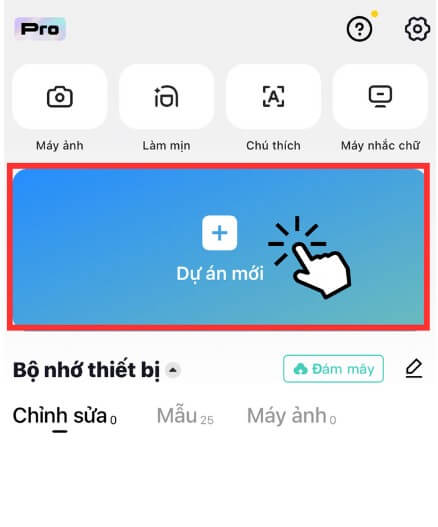
+ Bước 3: Tiếp theo, lựa chọn video mà bạn muốn chỉnh sửa kích thước và ấn vào nút “Thêm” để tiếp tục.
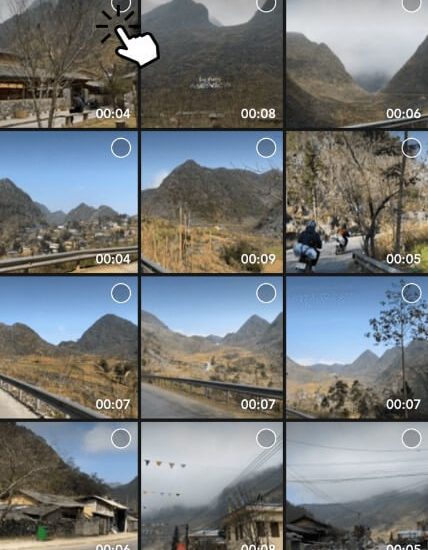
+ Bước 4: Màn hình sẽ chuyển sang giao diện chỉnh sửa video với thanh công cụ ở dưới. Kéo thanh công cụ sang bên trái cho đến khi bạn nhìn thấy mục “Tỷ lệ”, sau đó chọn mục này.
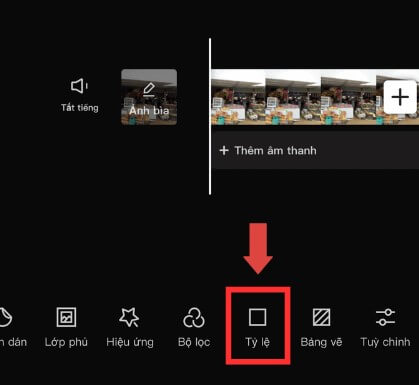
+ Bước 5: Các tỷ lệ chuẩn tương ứng với các nền tảng như TikTok, Instagram, YouTube,… sẽ xuất hiện ở thanh công cụ. Tùy vào mục đích đăng tải video trên nền tảng nào, bạn hãy lựa chọn kích thước phù hợp.
+ Bước 6: Sau khi chọn tỷ lệ, video của bạn sẽ được lồng vào khung 9:16. Nếu video không đúng kích thước này, sẽ xuất hiện các viền đen phía trên và dưới video. Bạn có thể dùng hai ngón tay để zoom video ra toàn màn hình cho đến khi kích thước phù hợp. Khi đã chỉnh sửa đúng ý, hãy ấn vào dấu tích ở góc phải dưới màn hình để lưu lại chỉnh sửa thành công!
+ Bước 7: Sau khi chỉnh sửa video thành công, giao diện sẽ quay lại thanh công cụ ở đầu. Bạn có thể tiếp tục thêm nhạc, hiệu ứng hoặc các chỉnh sửa khác nếu cần thiết.
Khi bạn đã có một video ưng ý, đừng quên chọn ký hiệu mũi tên hướng lên ở góc phải trên màn hình để xuất video. Chọn chế độ video ở độ phân giải HD1080 để đảm bảo chất lượng video cao nhất.
Tham khảo ngay cách xóa logo Capcut để không phải bị dính logo khi xuất video. Hiện nay đã có những ứng dụng hỗ trợ bạn thực hiện mà không cần phải thực hiện thủ công bằng tay.
Cách làm trên máy tính
Để làm video full màn hình trên Capcut trên máy tính, bạn có thể làm theo các bước sau:
Bước 1: Mở Capcut và tạo dự án mới.
- Nếu bạn chưa cài đặt Capcut trên máy tính, hãy tải ứng dụng và cài đặt phiên bản phù hợp cho hệ điều hành của bạn.
- Sau khi cài đặt, mở ứng dụng và tạo dự án mới bằng cách chọn tùy chọn “Tạo dự án mới” hoặc “New Project”.
Bước 2: Thêm video vào dự án.
- Sau khi tạo dự án mới, bạn sẽ được đưa vào giao diện chỉnh sửa. Nhấn vào nút “Thêm” hoặc kéo và thả video mà bạn muốn sử dụng từ máy tính của bạn vào khung làm việc của Capcut.
Bước 3: Chỉnh sửa video.
- Kéo và thả video vào timeline để bắt đầu chỉnh sửa. Trên timeline, bạn có thể cắt, ghép, thêm hiệu ứng, âm nhạc, văn bản và các yếu tố khác để tạo video theo ý muốn của mình.
Bước 4: Tạo video full màn hình.
- Để tạo video full màn hình, bạn cần đảm bảo rằng tỷ lệ khung hình (aspect ratio) của video phù hợp với kích thước màn hình của bạn. Nếu tỷ lệ khung hình của video không phù hợp, bạn có thể thay đổi nó trong phần cài đặt hoặc trong phần xuất video của Capcut.
Bước 5: Xuất video.
- Khi bạn đã hoàn tất chỉnh sửa và tạo video full màn hình theo ý muốn, nhấn vào nút “Xuất” hoặc “Export” để lưu video trên máy tính của bạn.
Thời gian tối đa làm video full màn hình trên Capcut trong bao lâu?
Hiện tại, ứng dụng Capcut cho phép người dùng xuất video với thời lượng tối đa là 15 phút khi sử dụng phiên bản miễn phí. Tuy nhiên, nếu bạn muốn xuất video dài hơn, bạn sẽ cần nâng cấp lên phiên bản trả phí của ứng dụng. Cùng tham khảo về cách chỉnh thời gian ảnh trên Capcut
Phiên bản miễn phí của Capcut cho phép người dùng trải nghiệm và sử dụng một số tính năng cơ bản của ứng dụng mà không phải trả bất kỳ khoản phí nào. Một trong những hạn chế của phiên bản miễn phí là thời lượng xuất video được giới hạn chỉ 15 phút.
Để khắc phục hạn chế này, bạn có thể cân nhắc nâng cấp lên phiên bản trả phí của Capcut. Bằng cách trả một khoản phí thường hàng tháng hoặc hàng năm, bạn sẽ có cơ hội truy cập vào nhiều tính năng và tùy chọn cao cấp hơn.
Kinh nghiệm làm video full màn hình trên Capcut chất lượng
Khi làm video full màn hình trên CapCut, mọi người cần nắm một số kinh nghiệm quan trọng sau đây:
- Hãy đảm bảo chọn định dạng video phù hợp để đảm bảo sự tương thích trên các thiết bị và nền tảng khác nhau. Đa phần điện thoại di động hỗ trợ định dạng MP4, nên bạn nên chọn định dạng này nếu không biết cách chọn đúng định dạng.
- Nếu muốn video của bạn full màn hình, hãy chắc chắn chọn tỉ lệ khung hình phù hợp. Trên điện thoại thông thường, tỉ lệ khung hình phổ biến là 16:9 hoặc 9:16 (dọc).
- Tốt nhất là sử dụng độ phân giải cao để video trông sắc nét và chuyên nghiệp. Trên điện thoại di động hiện nay, độ phân giải Full HD (1920×1080) hoặc 4K (3840×2160) là lựa chọn tốt.
- Nếu bạn sử dụng hình ảnh hoặc video trong video của mình, hãy đảm bảo chúng có độ phân giải cao và không bị méo mó hay mờ nhòe khi hiển thị full màn hình.
- Trước khi xuất bản video của bạn, hãy xem lại toàn bộ nội dung để đảm bảo rằng không có lỗi kỹ thuật hoặc chất lượng.
- Trước khi xuất bản video, hãy sao lưu bản gốc của nó để bạn có thể quay lại và chỉnh sửa lại nếu cần thiết mà không phải tạo lại từ đầu.
Trên đây là nội dung thông tin về cách làm video Full màn hình trên Capcut đơn giản và hiệu quả mà Ngân hàng AZ đã chia sẻ. Hãy tận dụng các tính năng của CapCut để làm nổi bật nội dung của bạn. Chúc bạn thành công!



